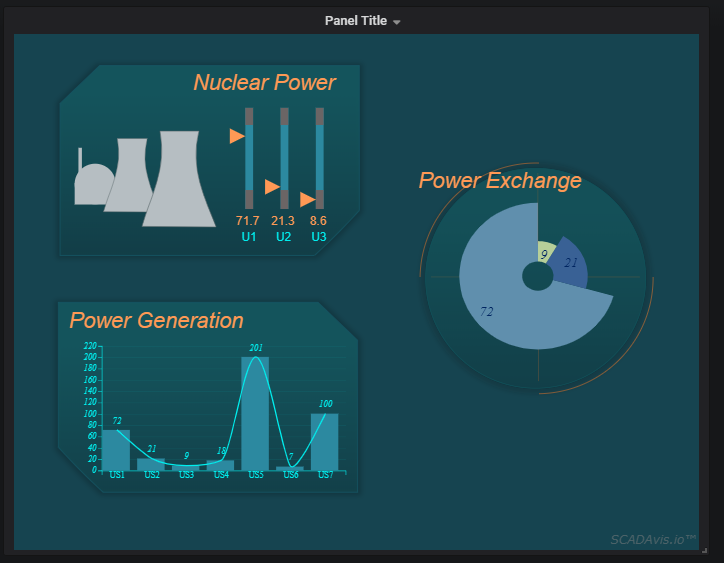插件 〉SCADAvis Synoptic Panel
SCADAvis Synoptic Panel
功能强大的类似 SCADA 的 Grafana 综合图形面板
此面板插件可在 Grafana 中发挥类似 SCADA 图形的强大功能。
SCADAvis.io 在线服务提供了一个功能强大的 SVG 编辑器,可用于创建由 Grafana 数据驱动的自由形式动态图形。
了解如何获取和使用 SCADAvis.io 编辑器 此处。
在 SVG 文件中,图形对象应使用与 Grafana 数据查询中的指标或别名名称匹配的标签进行标记。
分步示例
- 使用 SCADAvis.io Synoptic 编辑器创建一个新的 SVG 文件。
- 在左上角放置一个文本对象。
- 将文本更改为 %f(使用 printf 约定格式化数字)。
- 选择文本对象并单击鼠标右键,选择“Object Properties”(对象属性)。
- 转到“Get”(获取)选项卡,在“Tag”(标签)字段中键入一些标签名称,例如“TAG1”。诸如“@1”、“@2”等标签将链接到运行时可用的第 1、第 2 等数据序列。
- 保存 SVG 文件(不要更改默认格式)。
- 使用 SCADAvis.io 插件编辑 Grafana 面板。
- 在“Panel Options”(面板选项)选项卡中,单击“Upload SVG file”(上传 SVG 文件)按钮并选择您的 SVG 文件。
- 在“Query”(查询)面板中选择一个数据源,并使用 SVG 文件中的标签名称(例如“TAG1”)作为指标名称。示例查询:“SELECT <值列> AS value, "TAG1" AS metric FROM ...”。诸如“Random Walk”(随机游走)和“Live Measurements”(实时测量)等示例数据源也适用。
- 保存面板,它将在面板中将从查询获取的值显示为浮点值。
- 可以实现多种动画效果,例如填充/描边颜色、位置、不透明度等(参见 https://scadavis.io 网站上的“学习”部分)。
此插件使用 IFrames,因此可能需要启用 Grafana 配置选项中的“allow_embedding”。
In grafana.ini: [security] allow_embedding = true
Or with an environment variable: GF_SECURITY_ALLOW_EMBEDDING=true
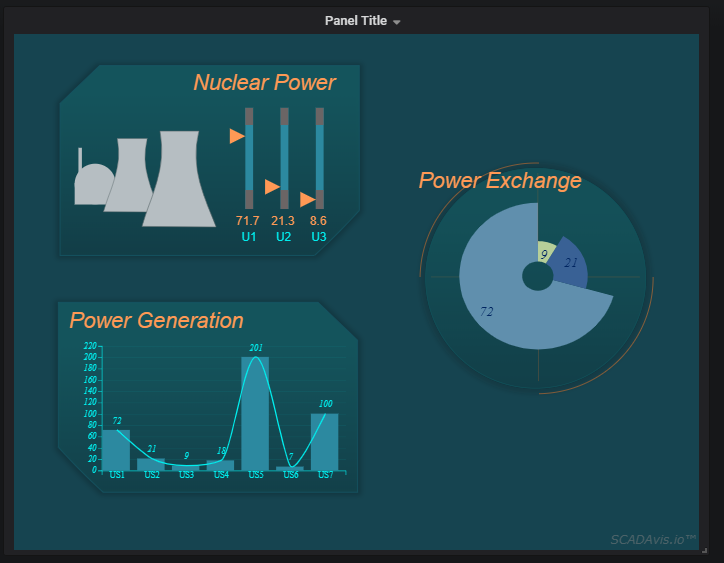
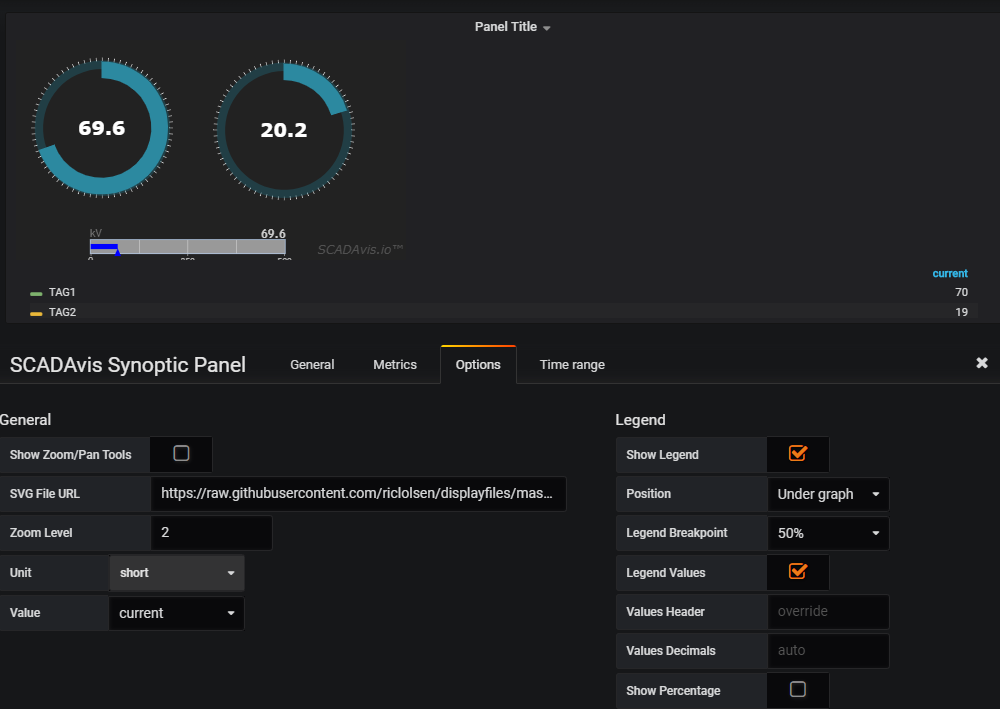
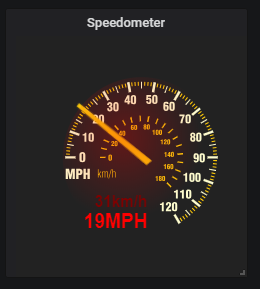
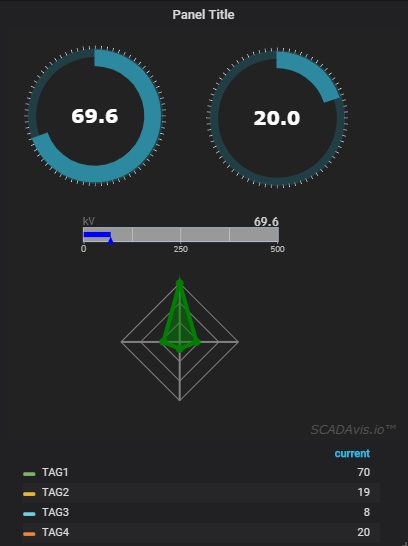
安装
使用新的 grafana-cli 工具从命令行安装 scadavis-synoptic-panel
grafana-cli plugins install scadavis-synoptic-panel
插件将安装到您的 Grafana 插件目录中;如果您安装了 Grafana 软件包,默认目录为 /var/lib/grafana/plugins。
有关 cli 工具的更多说明,请参见 此处。
备选安装方法
您也可以将此仓库直接克隆到您的插件目录中。
之后重新启动 grafana-server,插件应会自动检测并投入使用。
git clone https://github.com/riclolsen/scadavis-synoptic-panel.git
sudo service grafana-server restart
克隆到您选择的目录
如果插件克隆到不是默认插件目录的目录中,您需要编辑您的 grafana.ini 配置文件(默认位置为 /etc/grafana/grafana.ini)并添加此内容
[plugin.scadavis-synoptic-panel]
path = /home/your/clone/dir/scadavis-synoptic-panel
请注意,如果您将其克隆到 Grafana 插件目录中,则无需添加上述配置选项。只有当您想将插件放置在标准插件目录之外的目录时才需要。请注意,grafana-server 需要对该目录具有读取权限。
更新日志
版本 2.0.2
- 修复 Grafana 配置为“serve_from_sub_path = true”时文件未找到的错误。
版本 2.0.1
- 修复 HTTP 服务器上与 crypto.randomUUID 相关的错误。
版本 2.0.0
- 插件已更新至 React。
- 不需要互联网连接。
- 兼容 Grafana 9.* 和 10.*。
版本 1.0.4
- 添加了“从本地文件加载 SVG”配置选项。
- 更好的自动调整大小处理。
- 需要互联网连接。
- 也兼容 Grafana 6.7、7 和 8。
- 对于 Grafana 7.* 和 8.*,请使用此版本并将“Prepare Time Series”(准备时间序列)/“Multi-frame time series”(多帧时间序列)转换操作应用于数据源。
版本 1.0.3
- 添加了“Auto Resize”(自动调整大小)配置选项。
- 支持 Grafana 模板变量。
- 更高效的数据更新和显示渲染。
- 通用标记(@1、@2、@3 等),兼容 Power BI 插件。
- 对配置更改具有更好的响应能力。
版本 1.0.2
- 更好的 README.md 文件。
版本 1.0.1
- 修订版本。水印已移除。
版本 1.0.0
- 初始版本。
在 Grafana Cloud 上安装 SCADAvis Synoptic Panel
在 Grafana Cloud 实例上安装插件只需一键即可完成;更新也同样简单。很酷,对吧?
请注意,插件可能需要长达 1 分钟才能在您的 Grafana 中显示。
在 Grafana Cloud 实例上安装插件只需一键即可完成;更新也同样简单。很酷,对吧?
请注意,插件可能需要长达 1 分钟才能在您的 Grafana 中显示。
在 Grafana Cloud 实例上安装插件只需一键即可完成;更新也同样简单。很酷,对吧?
请注意,插件可能需要长达 1 分钟才能在您的 Grafana 中显示。
在 Grafana Cloud 实例上安装插件只需一键即可完成;更新也同样简单。很酷,对吧?
请注意,插件可能需要长达 1 分钟才能在您的 Grafana 中显示。
在 Grafana Cloud 实例上安装插件只需一键即可完成;更新也同样简单。很酷,对吧?
请注意,插件可能需要长达 1 分钟才能在您的 Grafana 中显示。
在 Grafana Cloud 实例上安装插件只需一键即可完成;更新也同样简单。很酷,对吧?
请注意,插件可能需要长达 1 分钟才能在您的 Grafana 中显示。
在 Grafana Cloud 实例上安装插件只需一键即可完成;更新也同样简单。很酷,对吧?
请注意,插件可能需要长达 1 分钟才能在您的 Grafana 中显示。
更多信息,请访问关于 插件安装 的文档。
在本地 Grafana 上安装
对于本地实例,插件通过简单的 CLI 命令进行安装和更新。插件不会自动更新,但您将在 Grafana 内收到更新可用通知。
1. 安装面板
使用 grafana-cli 工具从命令行安装 SCADAvis Synoptic Panel
grafana-cli plugins install 插件将安装到您的 Grafana 插件目录中;默认目录为 /var/lib/grafana/plugins。有关 cli 工具的更多信息。
2. 将面板添加到仪表盘
安装的面板会立即出现在 Grafana 主菜单的仪表盘部分,可以像 Grafana 中的任何其他核心面板一样添加。
要查看已安装面板列表,请点击主菜单中的插件项。核心面板和已安装面板都会显示。
更新日志
版本 2.0.0
- 插件已更新至 React。
- 不需要互联网连接。
- 兼容 Grafana 9.* 和 10.*。
版本 1.0.4
- 添加了“从本地文件加载 SVG”配置选项。
- 更好的自动调整大小处理。
- 需要互联网连接。
- 也兼容 Grafana 6.7、7 和 8。
- 对于 Grafana 7.* 和 8.*,请使用此版本并将“Prepare Time Series”(准备时间序列)/“Multi-frame time series”(多帧时间序列)转换操作应用于数据源。
版本 1.0.3
- 添加了“Auto Resize”(自动调整大小)配置选项。
- 支持 Grafana 模板变量。
- 更高效的数据更新和显示渲染。
- 通用标记(@1、@2、@3 等),兼容 Power BI 插件。
- 对配置更改具有更好的响应能力。
版本 1.0.2
- 更好的 README.md 文件。
版本 1.0.1
- 修订版本。水印已移除。
版本 1.0.0
- 初始版本。